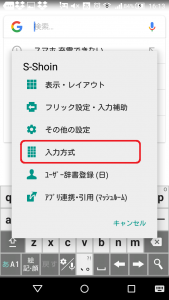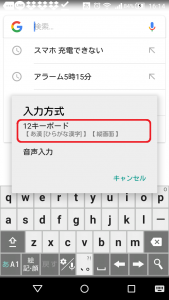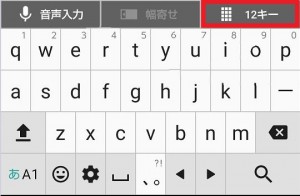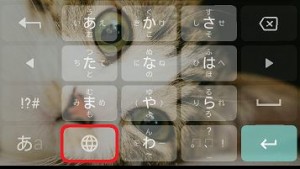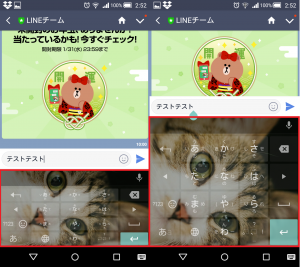スマホの入力方法がいつもと違う・・・
・日本語入力だったのに、ローマ字入力になっている
・ちょっとやりにくい
・というか、全然使えない!!!
と、お悩みではないですか?
たしかにちょっとしかキッカケで、スマホの入力方法は切り替わってしまうことがあるようですね。
私の場合も、以前寝ながらスマホをしていて、朝、起きてスマホを操作してみたら、入力方式が変わっていて「???」な状態になったことがあります。
たぶん知らないうちにスマホの入力方式を変更する部分を触っていたせいで、こうなってしまったのですが・・・。
とはいえ、あの、パソコンのキーボードを小さくした入力方式であれば、ちょっと使いにくいですよね。
なので本日は、スマホの入力方法を切り替える方法を画像でわかりやすく紹介していきますね。
スマホの入力方法を切り替える方法
スマホのキーボード入力方式がなんだかいつもと違う・・・
パソコンのキーボードの配列になっていて、なんだかやりにくい。
なんて、「スマホあるある」だと思います。
この入力方式、「qwerty方式」といって、両手で文字を打ち込むにはとても便利なのですが、片手で使うスマホではちょと不便ですよね。
なので、いつも使っている日本語の入力方式にさっそく戻していきましょう!
まず最初にキーボードに「歯車のマーク」がありますので、そこをタップしてみてください。
そうすると、次に出て来る画面はこんな感じになっていると思います。
この画面が出てきたら、「入力方式」を選んでタップしてみてください。
そうすると次の画面ではこんな感じ。
・12キーボード
・音声入力
と、私のスマホではこのように表示されました。
なので、「12キーボード」を選んでタップしてみてください。
これにて、スマホの入力方法の変更は終了です。
もう一度、要点だけまとめると、
- キーボードを表示させる
- 「歯車のマーク」をタップする
- 「入力方式」をタップする
- 「12キーボード」を選んでタップする
と、4手順でキーボードの入力方法を変更することができますよ。
|
※スマホによっては、 スマホによっては、この手順でできない場合もあるようですね。 そんな時は、
と言った手順でキーボードを変更することもできます。
また、キーボードに、「12キーボード⇔qwerty方式」の切り替えボタンがついている場合もあります。 この場合には、「12キー」の部分をタップすることで、キーボードを変更することができますよ。 |
私のおすすめは無料アプリ、「Google日本語入力」
無料アプリ「Google日本語入力」がめっちゃ使いやすく、多機能なので紹介していきますね。
|
|
まずは、今回のテーマである「キーボードの入力方法の変更」ですが、上の画像の赤い部分をタップすることで簡単に変更することができますよ。
そして、「Google日本語入力」のアプリでは、キーボードの大きさを変更することもできます。
こんな感じに!
これで自分にあったキーボードの大きさに変更することができますので、入力もスムーズに行きますね。
【関連記事】
スマホ(android)のキーボードの背景の変更方法!一番簡単なのはこれ!
そして、もうおわかりだと思いますが、キーボードの背景に好きな画像を入れることもできます。
【関連記事】
スマホのキーボードを大きくしたい!1番簡単な設定方法はこれ!
と、今まで欲しかったけど我慢していた機能がてんこ盛り!
まとめ
いかがでしたか?
もう一度要点だけ簡単にまとめてみますね。
スマホのキーボードの入力ホプ法の切り替え方は、
- キーボードを表示させる
- 「歯車のマーク」をタップする
- 「入力方式」をタップする
- 「12キーボード」を選んでタップする
となりますが、お使いのスマホによっては、
- キーボードを表示させる
- 画面上から下にスワイプさせて通知バーを出す
- 「キーボードの変更」を表示されていればタップする
- 好きなキーボードを選択する
と言ったやり方で出来る場合もあります。
また、キーボードに入力方法の変換ボタンがついている場合もありますので、その場合にはそのボタンで切り替えてみてください。
自分にあった入力方法でストレス無くスムーズに使いなしていきたいですね。
本日の記事は以上です。
最後までお付き合いいただき、ありがとうございます。